-Werbung-
Dieses Video und der Artikel dazu entstand mit der freundlichen Unterstützung von Wansview, die uns die hier im Video verwendete Kamera Wansview B4 kostenfrei zur Verfügung gestellt haben. Weitere Infos zu Wansview findet ihr am Ende dieses Artikels. Aktuell, bei Erscheinen dieses Artikels, gibt es bei Amazon einen 10% Gutschein, wenn ihr diese Kamera bestellt. Link findet ihr weiter unten am Ende des Artikels.
Wansview B4, akkubetriebene 2K Kamera für den Außenbereich, mit WLAN verbinden und über die Wansview Cloud App darauf zugreifen. Die B4 wird mit einem Solarpanel ausgeliefert. Sie kann zwar auch über ein Netzteil aufgeladen werden, aber mit Sonnenstrom lädt sie dann ohne Mehrkosten. Wir schauen uns vorher die Eigenschaften der Kamera an.
Die Merkmale der Kamera sind:
- 2K Videoauflösung
- Wasserdicht nach IP65
- Durch den Batterie- bzw. Solarbetrieb ist sie kabellos nutzbar
- Bewegungs- Personenerkennung mit Alarm über Push-Benachrichtigung auf dem Smartphone und einer Sirene, die aber auch abschaltbar ist
- Nachtsichtmodus
- 2-Wege Audio
- Speichermöglichkeit auf einer MicroSD-Karte oder im kostenpflichtigen Cloudspeicher
- Videos und Fotos sind manuell ebenfalls auf MicroSD-Karte oder auf eurem Smartphone speicherbar
- Sie ist kompatibel mit Amazon Alexa und Google Assistant
Der Lieferumfang
Im Lieferumfang befindet sich die Wansview B4 Kamera samt Halterung, ein USB-C-Ladekabel, das Solarpanel mit integriertem USB-C-Ladekabel und Halterung, Bohrschablonen, Schrauben und Dübel sowie einer Kurzanleitung. Für die Einrichtung benötigt ihr noch die Wansview Clous App, die ihr euch auf Smartphone oder Tablet installiert. Euer Mobilgerät muss sich im WLAN befinden, mit dem die Kamera verbunden werden soll. Außerdem benötigt ihr ein Wansview Benutzerkonto, mit dem ihr euch in der App anmeldet. Wenn ihr wissen wollt, wie man ein Benutzerkonto anlegt, schaut in unser Video zur Wansview W9 Kamera, wo wir das bereits gezeigt haben. Ich verlinke es euch am Ende dieses Artikels.

Auf der Unterseite der Kamera befinden sich neben QR-Code und Lautsprecher noch, mit einer Gummiklappe verschlossen, Ein-/Ausschalter, Resetknopf, MicroSD-Kartenschacht und der USB-C-Stromanschluss. Letzteres ist zusätzlich noch einmal mit einem kleineren Gummistopfen für sichereres Anschließen des Solarpanels abgedeckt.

Die Einrichtung mit der Wansview Cloud App
Es könnte sein, daß ihr die Kamera zum Einrichten einmal aufladen müsst. Wenn ihr sie einschaltet, hört ihr einen Willkommenston. Startet nun die Wansview Cloud App. Um die Kamera hinzuzufügen, tippt oben rechts auf das Plus-Symbol und wählt „Batterie Kamera B4“ aus. Schaltet die Kamera spätestens jetzt ein und tippt auf „Weiter“. Drückt und haltet nun den Reset-Knopf für drei Sekunden, bis ihr einen Piepton hört und die rote und blaue LED abwechselnd blinkt. Tippt in der App auf den Button „Blinkt“.
Gebt nun WLAN und den dazugehörigen Schlüssel ein. Wenn die App bereits mit eurem WLAN verbunden war, sollte sie sich das gemerkt haben. Beachtet, daß nur 2,4 GHz WLAN unterstützt werden. Tippt nun auf „Weiter“. Folgt nun der Anweisung in der App. Haltet euer Smartphone mit dem QR-Code in einem Abstand von 8 bis 20 Zentimetern vor die Kamera, damit sie den Code scannen kann. Blinkt die LED an der Kamera schnell, tippt auf „Weiter“. Hat es geklappt, bekommt ihr die entsprechende Meldung. An dieser Stelle gebt ihr der Kamera noch einen Namen und tippt auf „OK“. Es folgt ein Hinweis zum kostenpflichtigen Cloudspeicher, da gehen wir später noch drauf ein.
Die Funktionen der Wansview B4 Kamera
Auf der Startseite der App seht ihr die neu hinzugefügte Kamera. Tippt ihr da drauf öffnet sich das LIVE-Bild. Wir gehen jetzt die Funktionen durch und beginnen mit den Schaltflächen unter dem Kamerabild.
- Ganz links das Lautsprechersymbol aktiviert das Mikrofon der Kamera
- Das Mikrofonsymbol daneben müsst ihr halten, um durch den Lautsprecher der Kamera zu sprechen
- Das Videokamerasymbol speichert einen Videoclip in der App und eurem Smartphone
- Das Fotokamerasymbol speichert ein Foto des aktuellen LIVE-Bildes
- Links unten im LIVE-Bild schaltet ihr zwischen 2K und SD um, im Vollbild sieht man einen deutlichen Unterschied
- Unter der blauen Schaltfläche „Alarm“ findet ihr Aufzeichnungen erkannter Bewegungserkennungen. Später mehr dazu.
- Der Punkt Wiedergabe öffnet den Cloudspeicherbereich. Der ist aber keine Pflicht. Für alle, die mehr erfahren wollen, schauen wir im Video mal kurz rein. Abonnenten haben dann je nach Paket weitere Funktionen zur Verfügung. Pläne vergleichen lassen sich hier ebenfalls. Tippt ihr auf „Abonnieren“ seht ihr auch die Preise.
- „Alarmton“ spielt, natürlich einen Alarmton ab. Optional ertönt der Alarm bei jeder erkannter Bewegung.
- „Sprechmodus“ ändert die Schaltfläche zum Sprechen in Telefonhörer, der zum Sprechen nur einmal angetippt werden muss, oder wieder zum Mikrofon, das zum Sprechen gehalten werden muss.
Die Einstellungen
Weiter geht es nun mit den Einstellungen, die sich oben rechts hinter dem Zahnrad verbergen.
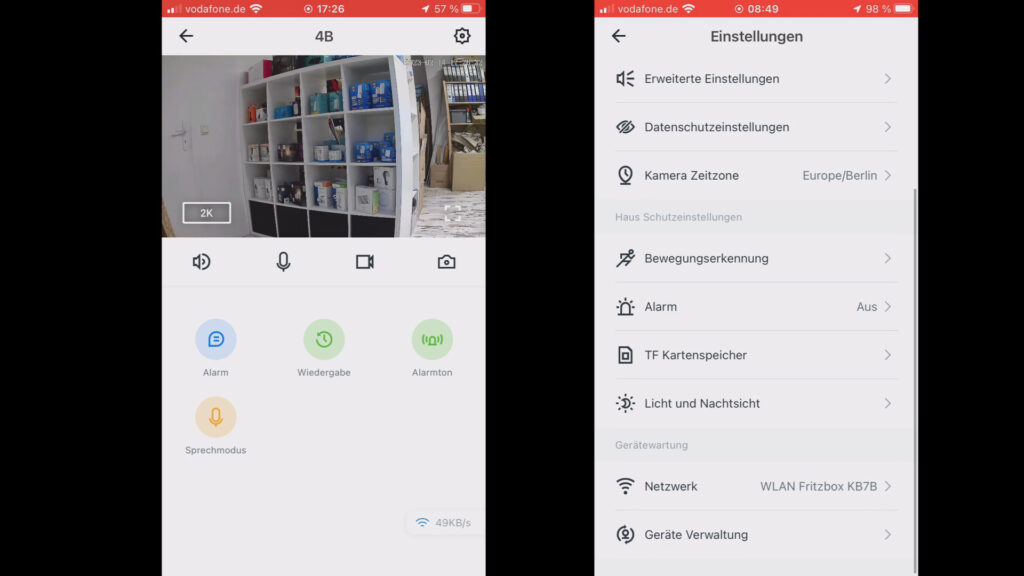
- Ganz oben seht ihr die Qualität eurer WLAN-Verbindung und den Akkustand. Tippt ihr da drauf, seht ihr weitere Infos zum Gerät.
- Mit „Familienmitglieder einladen“ gewährt ihr anderen Personen den Zugriff auf die Kamera. Jedes Mitglied benötigt dafür ein eigenes Wansview-Benutzerkonto.
- In den erweiterten Einstellungen findet ihr die Bilddrehung und den Schalter für das Kamera-Mikrofon
- In den Datenschutzeinstellungen findet ihr den Datenschutzbereich. Wenn ihr den aktiviert, wird ein Bereich des Kamerabilds von Live-Stream, Bewegungserkennung und Videoaufzeichnung ausgenommen. Platziert das Rechteck über dem gewünschten Bereich.
- Kamera Zeitzone sollte klar sein
- Zum Punkt „Bewegungserkennung“ kommen wir gleich noch
- „Alarm“ bedeutet hier die Zusendung von Push-Benachrichtigungen bei erkannten Bewegungen. Zeigen wir gleich noch. Wollt ihr zu bestimmten Zeiten keine Nachrichten bekommen, könnt ihr das mit Zeitplänen festlegen.
- Unter Licht und Nachtsicht lassen sich weitere Einstellungen für den Nachtsichtmodus einstellen, wobei die meisten von euch wohl das automatische Umschalten bei Dunkelheit bevorzugen werden
- Netzwerk und Geräteverwaltung sollten klar sein

Speicherung auf MicroSD-Karte und die Bewegungserkennung
Während der Bearbeitung dieses Videos hat Wansview ein Update für die App ausgerollt. Nun gibt es in den Einstellungen den Punkt „TF-Kartenspeicher“. Hier aktiviert ihr die Speicherung auf MicroSD-Karte, welche ihr auch mit einem Zeitplan begrenzen könnt. Außerdem lässt sich hier die maximale Aufnahmelänge bei Akkubetrieb festlegen und einstellen, was passieren soll, wenn kein Speicherplatz mehr zur Verfügung steht. „Speicherung stoppen“ und „älteste Dateien überschreiben“ stehen zur Auswahl. Ganz unten gibt es die Möglichkeit zur Formatierung der MicroSD-Karte. Nun testen wir die Bewegungserkennung und Aufzeichnung auf Speicherkarte. Mehr dazu im Video.
Die maximale Länge der Videoclips beträgt im Alarmbereich zehn Sekunden. Längere Videos werden im Bereich „Wiedergabe“ gespeichert. Dort seht ihr die Videos in kompletter Länge. Die Reaktionszeit für eine akkubetriebene Kamera in dieser Preisklasse ist sehr gut, die bei unter einer Sekunde lag. Andere akkubetriebene Kameras starten die Aufnahme erst ein paar Sekunden später.
Die Bewegungserkennung solltet ihr auf jeden Fall nachjustieren, damit nichts Wichtiges unerkannt bleibt und nichts Unnötiges aufgezeichnet wird. Das regelt ihr mit den Empfindlichkeitsstufen. Für die Benachrichtigungen müsst ihr den Alarm aktivieren. Weitere Aufnahmen der Wansview B4 haben wir in einem extra Video zusammengeschnitten. Für alle Interessierten verlinken wir das am Ende dieses Artikels, sobald es online ist.
- weitere Informationen zur Wansview B4 Kamera
- mehr Videos gibt es auf unserem YouTube Kanal
- mehr zu Smart Home Videoüberwachung
- YouTube-Video: Wansview W9 WLAN IP Kamera einrichten und mit der App konfigurieren und steuern
- weitere Informationen zur Schutzart
Werbung
- ?2K HD-Auflösung und Nachtsicht?Diese batteriebetriebene externe Überwachungskamera mit Solarpanel bietet dank HD-Auflösung klare Bilder und Videos Tag und Nacht. Ausgestattet mit 8 IR-LEDs sorgt die Nachtsichtkamera dafür, dass Sie jeden Winkel auch im Dunkeln klar sehen können und bietet eine Sichtbarkeit von bis zu 30 Fuß.
- ?100% kabellos und solarbetrieben? Die solarbetriebene Überwachungskamera kann einfach sowohl über Solarpanel als auch USB-Kabel außen oder innen verwendet werden. Das Solarpanel wandelt Sonnenlicht in Strom um, um den eingebauten wiederaufladbaren Akku der Kamera aufzuladen.
- ?PIR-Bewegungssensor und Alarmsiren?Die WiFi-Außenkamera mit integriertem PIR-Bewegungssensor und Sirene kann Personen und andere Gegenstände identifizieren, um Fehlalarme zu reduzieren und die Genauigkeit zu verbessern. Stellen Sie die Benachrichtigung der Sirene und des Alarms in der wansview Cloud-App ein, damit diese WiFi-Außen-Überwachungskamera Eindringlinge abschrecken und Ihnen 10-Sekunden-Alarmvideos senden kann.
- ?Cloud-Speicher auf SD-Karte und Freigabe mit anderen Geräten? Die drahtlose Überwachungskamera unterstützt SD-Karten und Cloud-Speicher. Sie können aus denen eine Speicheroption wählen, um längere Videos aufzunehmen, zu speichern und wiederzugeben. Für neue Benutzer wird eine kostenlose 30-Tage-Testversion des Cloud-Speichers angeboten. Sie können die batteriebetriebene Kamera auch mit Ihrer Familie teilen, damit Sie gleichzeitig Live-Streaming ansehen können
- ?Zwei-Wege-Audio und IP65 wasserdicht? Das eingebaute Mikrofon und der Lautsprecher ermöglichen es Ihnen, mit Besuchern über diese WLAN-Kamera zu kommunizieren. Darüber hinaus hat diese Sicherheitskamera eine Schutzklasse IP65 und kann allen extremen Wetterbedingungen standhalten und ist ideal für abgelegene Off-Grid-Orte wie Bauernhöfe, Hütten und Baustellen.
Letzte Aktualisierung am 8.01.2026 um 15:09 Uhr / Affiliate Links / Bilder von der Amazon Product Advertising API Als Amazon-Partner verdienen wir an qualifizierten Verkäufen. Wenn ihr die Amazon Partner-Links anklickt und bei Amazon etwas kauft, erhalten wir eine kleine Provision. Der Preis ändert sich dabei für euch nicht. Haftungsausschluss für Preise







